Digitální fotografie dává díky de facto nulovým nákladům na spotřební materiál široké pole možností k experimentování, učení se metodou pokus/omyl a podobně – to dnes ví každý fotograf. Pokud pořídíte více snímků jedné scény – například s různým zaostřením či zacloněním – budete je pro výběr finální fotografie potřebovat „postavit vedle sebe“ a detailně prozkoumat. I kdybyste ale patřili mezi ty nejzkušenější fotografy, kteří mačkají spoušť na jistotu, bude se vám hodit v počítači porovnat upravenou fotografii s originálem původního vzhledu. I vám polouží dnešní minitip.
Od dvou do čtyř
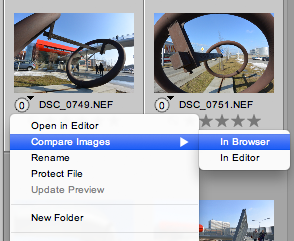 Možná si říkáte: „To přece není problém otevřít si vedle sebe dvě nebo více fotografií a koukat na ně zároveň.“ To máte jistě pravdu, ale budete-li chtít jednu zvětšit na určité měřítko, typicky například 100 %, musíte ručně zvětšit i druhou. Budete-li chtít posunout výřezem, musíte to opět udělat nadvakrát. Naštěstí oboje řeší funkce Compare Images – Porovnání fotografií.
Možná si říkáte: „To přece není problém otevřít si vedle sebe dvě nebo více fotografií a koukat na ně zároveň.“ To máte jistě pravdu, ale budete-li chtít jednu zvětšit na určité měřítko, typicky například 100 %, musíte ručně zvětšit i druhou. Budete-li chtít posunout výřezem, musíte to opět udělat nadvakrát. Naštěstí oboje řeší funkce Compare Images – Porovnání fotografií.
Funkce, kterou najdete na konci menu View nebo po klepnutí pravým tlačítkem myši na náhled v Browseru, má tři možnosti. První: Compare in Browser (Porovnat v Browseru). Ta je, řekl bych, nejméně využitelná, protože udělá pouze to, že zobrazí dvě až čtyři vámi vybrané fotografie v okně Browseru. To je vše…
Mnohem lepší a využitelnější je volba Compare in Editor (Porovnat v Editoru). Ta je sice poněkud nepochopitelně omezená na dva snímky (občas se hodí porovnat tři i čtyři fotografie), nicméně nabízí přesně to, co od takovéto funkce potřebujete: Pracovat se zvětšením, tedy s lupou a s posouváním zvětšeného výřezu.
Capture NX 2 po zvolení této funkce otevře dvě stejně velká okna se dvěma snímky, přičemž výše zmíněné funkce lupy a posunování jsou automaticky synchronizované. Jakmile tedy na jednom z nich změníte zvětšení, udělá totéž i fotografie druhá. To stejné platí i pro posunování výřezu. Jakékoliv další případné úpravy (expozice, vyvážení bílé apod…) se už ale týkají jen jednoho snímku – druhý zůstává nedotčen.
Jak to bylo na začátku?
Jestliže do teď byl poměr využitelnosti porovnávacích funkcí jedna ku jedné, nastává čas zvýšit skóre ve prospěch užitečnosti. Ano, jde o třetí funkci, kterou jsem zmínil v úvodu: Compare with Original – Porovnat s originálem. Najdete ji tentokrát jen v menu View | Compare Images.
Nejprve ale musíte upravený snímek, který chcete porovnat se zdrojovou fotografií, otevřít. To je logické, a navíc to budete nejčastěji dělat na právě upravovaném – aktuálně otevřeném – záběru. Capture NX 2 tedy vedle něj otevře tu stejnou fotografii, pouze ve stavu, v jakém se nacházela před první úpravou v počítači.
Stejně jako v předchozím případě můžete synchronizovaně zoomovat a posouvat výřezem, nyní vám však už žádnou jinou další úpravu program nepovolí.
Zrušení porovnání fotografií dosáhnete jednoduše jejich zavřením, žádnou složitost v tom nehledejte.

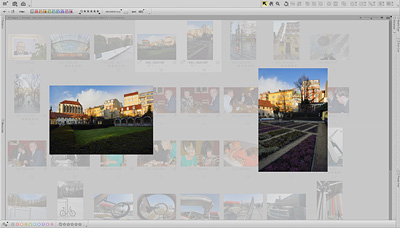




4 komentáře
Děkuji.
Zdravím , kdy přijdou na řadu křivky,úrovně histogram?
Histogram už byl a myslím, že dostatečně podrobně (https://nikonblog.cz/capture-nx-2-v-rezii-d-lightingu-a-detailne-o-histogramu/), křivky a úrovně budou. Ale nevím přesně kdy :)
Dík za odkaz, já vycházím z Vašeho 5tého pokračování cit: Pro návod na kroucení křivky bych si s dovolením nechal prostor v některém z dalších pokračování…. Děkuji s pozdravem Honza